
Como recuperar contatos de um iPhone quebrado com/sem backup?

Quando um iPhone quebra, o risco de perda de dados pode causar ansiedade, especialmente quando se trata de contatos armazenados no dispositivo. Esses contatos podem incluir colegas de trabalho importantes, familiares ou outros relacionamentos importantes. Posso tirar meus contatos de um iPhone quebrado? Como recuperar contatos de um iPhone quebrado? Em resposta à sua pergunta, organizei este tutorial. De fato, você encontrará uma solução satisfatória depois de ler o guia.
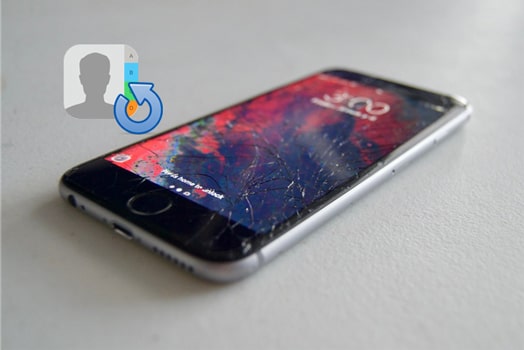
Sim, você pode recuperar contatos do iPhone com tela quebrada. Se você fez um backup completo dos contatos do seu iPhone antes de serem destruídos, você pode restaurar os contatos diretamente do seu arquivo de backup. Se você esqueceu de fazer backup dos contatos do iPhone , mas o iPhone quebrado ainda pode ser reconhecido por um computador, você pode usar um software especializado de recuperação de dados do iPhone para escanear o dispositivo e extrair os contatos.
Aqui estão três maneiras de recuperar contatos do iPhone com tela quebrada. Vamos ver como funciona.
A melhor maneira de recuperar contatos de um iPhone quebrado é usando Coolmuster iPhone Data Recovery . Você pode usá-lo para recuperar contatos com ou sem backup. Este poderoso programa pode recuperar com segurança mensagens de texto e contatos perdidos diretamente do seu iPhone. Ele também pode recuperar seletivamente contatos e outros dados de backups anteriores do iTunes ou iCloud sem substituir os dados originais.
O que Coolmuster iPhone Data Recovery faz por você?
Clique no botão de download abaixo para baixá-lo para o seu computador e siga o passo a passo para recuperar contatos do iPhone com tela quebrada.
Contanto que o computador possa detectar seu iPhone, você poderá obter contatos de um iPhone quebrado sem backup com facilidade. Aqui está como fazer isso:
01 Após instalar o software em seu PC, execute-o e conecte seu iPhone quebrado ao computador usando um cabo USB. Geralmente, o software detectará rapidamente o seu dispositivo. Selecione a opção "Confiar" no seu dispositivo móvel para ativar o reconhecimento.

02 Depois que seu dispositivo estiver conectado, selecione "Contatos" na tela e clique no botão "Iniciar verificação". Ao terminar, você verá todos os contatos do seu iPhone.

03 Visualize as informações de contato e marque aquelas que deseja recuperar. Por fim, clique no botão "Recuperar para o computador" abaixo para iniciar o processo de recuperação.

Se você está nesta situação, não se preocupe. Contanto que você tenha feito backup de seus contatos usando iCloud ou iTunes, você pode usar o modo "Recuperar do arquivo de backup do iTunes" ou o modo "Recuperar do iCloud" do Coolmuster iPhone Data Recovery para recuperar seus contatos. Este método não exige que você conecte o iPhone ao PC. A vantagem sobre o método oficial é que você pode recuperar contatos específicos em vez de restaurar o backup inteiro.
Aqui, usaremos o modo "Recuperar do arquivo de backup do iTunes" como exemplo:
01 Execute o programa no seu computador e escolha o modo "Recuperar do arquivo de backup do iTunes". Ele exibirá automaticamente os registros de backup do iTunes que você sincronizou com este computador. Você pode então selecionar o registro de backup desejado e clicar no botão "Iniciar verificação".

02 Selecione os tipos de dados que deseja restaurar. Neste caso, escolhemos “Contatos” e a seguir clicamos no botão “Iniciar verificação” no canto inferior direito.

03 Após a digitalização, visualize as informações detalhadas. Selecione os contatos desejados e clique no botão "Recuperar para o computador" abaixo. Depois, você pode salvar os contatos no seu PC.

Tutorial em vídeo:
Se você já ativou a sincronização de contatos do iCloud ou concluiu um backup do iCloud, poderá restaurar seus contatos do iCloud .
iCloud.com é uma ferramenta de gerenciamento de nuvem fornecida pela Apple, permitindo que você faça login em sua conta e acesse diretamente os dados de contato sincronizados. Aqui estão as etapas:
Passo 1. Visite iCloud.com no seu computador e faça login com o mesmo ID Apple que você associou ao iPhone quebrado.
Passo 2. Escolha a guia "Contatos", clique no ícone de "engrenagem" no canto inferior esquerdo e toque no botão "Selecionar tudo".
Passo 3. Escolha a opção "Exportar vCard" e baixe todos os contatos do iPhone quebrado para o seu computador.

Se o seu iPhone tinha um backup completo do iCloud antes de ser danificado, você pode restaurar seus contatos usando outro dispositivo.
Veja como recuperar contatos de um iPhone quebrado:
Passo 1. Prepare um iPhone novo ou utilizável e restaure-o para as configurações de fábrica.
Passo 2. Durante o processo de configuração, selecione "Restaurar do Backup do iCloud".
Passo 3. Faça login com o mesmo ID Apple usado no dispositivo danificado.
Passo 4. O sistema exibirá uma lista de backups disponíveis; escolha o backup mais recente e inicie a restauração.
Passo 5. Assim que a restauração for concluída, seus contatos aparecerão no aplicativo Contatos do novo dispositivo.

Se você fez backup dos dados do seu iPhone no iTunes antes de serem danificados, você pode facilmente restaurar seus contatos do backup do iTunes para um novo dispositivo.
Veja como recuperar contatos de um iPhone quebrado usando o iTunes:
Passo 1. Inicie o iTunes no seu computador e conecte um novo iPhone ou um iPhone que possa ser reconhecido pelo computador via USB.
Passo 2. Clique no ícone do dispositivo no canto superior esquerdo para ir para a página “Resumo” do dispositivo.
Etapa 3. Clique no botão "Restaurar Backup" e selecione o backup mais recente da lista.
Passo 4. Clique em “Restaurar” e aguarde a conclusão do processo de restauração.

Um iPhone quebrado não significa que os dados de contato serão perdidos para sempre. Usando os métodos descritos neste artigo, você pode recuperar facilmente contatos importantes. Se você escolher Coolmuster iPhone Data Recovery , ainda poderá recuperar os contatos do iPhone com tela quebrada, mesmo se não fizer backup do seu iPhone. Além disso, você pode visualizar e recuperar seletivamente os contatos específicos desejados, o que é muito mais flexível e fácil de usar.
Artigos relacionados:
Como transferir dados entre iPhones com tela quebrada? (4 saídas)
Como recuperar dados de um iPhone quebrado com ou sem backup?
[Novo] Como recuperar mensagens de texto de um iPhone quebrado de 5 maneiras?
Guia passo a passo: como recuperar contatos excluídos no iPhone





